Kako provjeriti povijest aktivnosti prijave na Gmail

Provjerite povijest aktivnosti prijave na Gmail i saznajte koje ste e-mailove poslali ili izbrisali slijedeći ove jednostavne upute za početnike.
Google Slides je jedan od najčešće korištenih alata kada je u pitanju stvaranje prezentacija. Izvlačenje maksimuma iz Google Slidesa može zvučati kompliciranije nego što zapravo jest. Nakon što upoznate značajke, koje nudi, možda ćete se čak osjećati pomalo glupo da ste se toga uopće zastrašili.
Ovi Google Slides savjeti i trikovi pomoći će vam da izradite najbolje moguće prezentacije. Dok završite s isprobavanjem ovih savjeta i trikova, možete se smatrati majstorom Google slajdova.
Ako imate publiku s kratkim rasponom pažnje, ova značajka automatske reprodukcije videozapisa pravi je spas. Za umetanje videozapisa jednostavno kliknite na opciju umetanja na vrhu i odaberite video. Videozapis možete umetnuti putem YouTubea, URL-a ili Google diska.
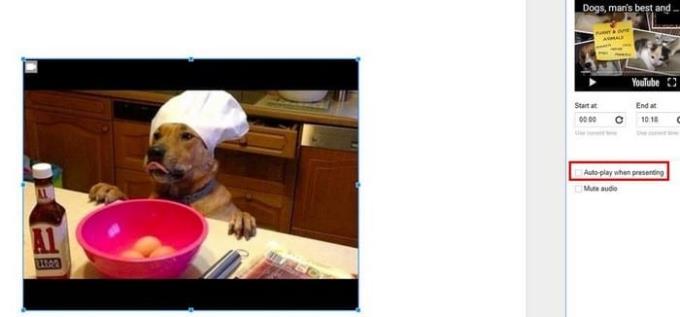
Nakon što je video umetnut, desnom tipkom miša kliknite ikonu videozapisa i odaberite opcije videa. Značajka automatske reprodukcije videa bit će s desne strane, odmah iznad opcije Isključi zvuk.
Ova opcija je jednostavno skratiti video. Ako trebate druge alate za uređivanje videa, trebali biste koristiti uobičajeni softver za uređivanje videa.
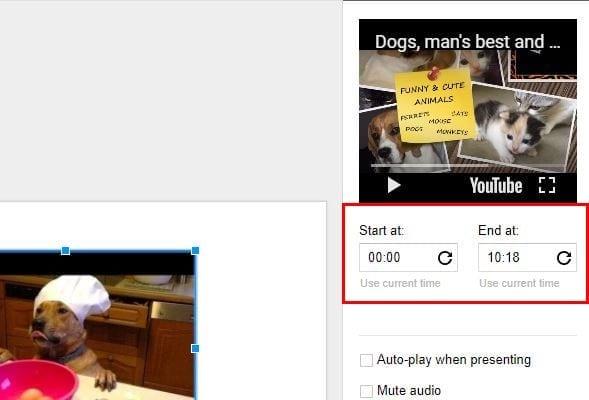
Ako ste još uvijek na istom mjestu nakon što ste dovršili prvi savjet, odmah ispod pregleda videa vidjet ćete okvir ¨Početak u¨ i ¨Kraj u¨. Samo unesite vrijeme kada želite da videozapis počne i završi i on će se automatski uređivati.
Što je tekst veći, lakše ga je čitati. Ako je to ono što vam treba onda će vam mogućnost zumiranja svakako dobro doći. Za povećanje i smanjenje na Macu samo pritisnite Command + Alt Option + simbol plus ili minus. Da biste učinili isto na računalu, pritisnite CTRL + Shift i simbol plus ili minus.
Jedna od mnogih sjajnih stvari u vezi s Googleom je to što možete sinkronizirati svoje promjene. Ako još niste otišli na Google Play i instalirajte Google Slides . Otvorite projekt na kojem radite i dodirnite znak plus u gornjem desnom kutu. Odaberite komentar i dodajte što god želite.
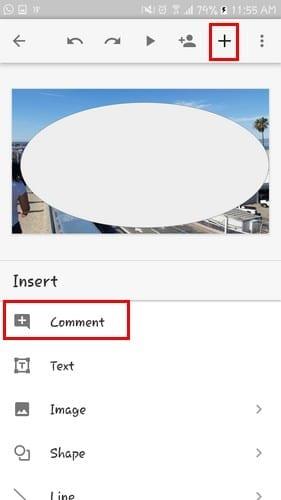
Uvijek je najbolje ako su informacije koje ćete prezentirati najnovije dostupne. Ako su vaše Google tablice uvijek ažurirane i to je ono što želite uključiti u svoju prezentaciju, imate sreće.
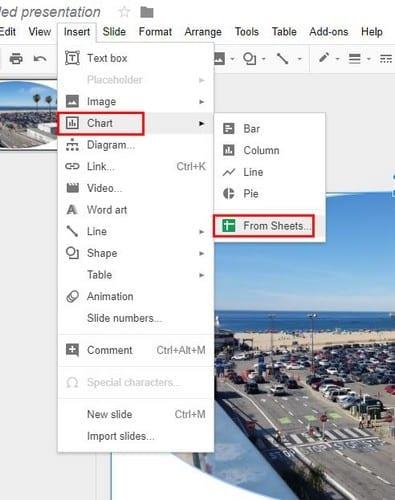
Da biste dodali Google tablice na slajdove, samo kliknite na Umetanje > Grafikon > Iz listova. Dodat će se najnovija verzija vaših tablica, ali ako kliknete na Ažuriraj u gornjem desnom kutu, Google tablice će se automatski ažurirati tako da ćete imati najnoviju verziju.
Što bolje izgleda vaša prezentacija, manja je vjerojatnost da će vaša publika zaspati. Jedan od načina da privučete njihovu pozornost je da slike učinite privlačnijima maskiranjem. Da biste svojim slikama dali oblik koji želite, kliknite na sliku koju želite promijeniti, a zatim desno od alata za izrezivanje.
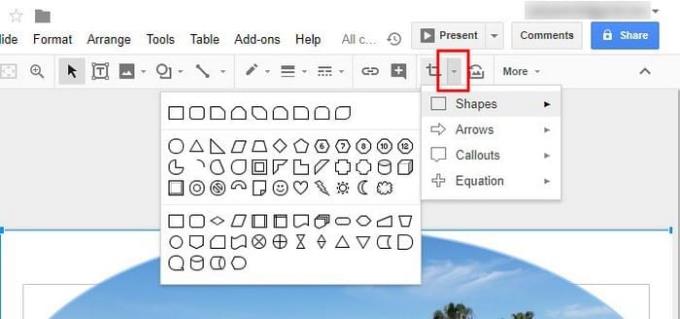
Pojavit će se novi prozor s raznim opcijama, odaberite oblik koji vas zanima. Čim kliknete na oblik, oblik vaše slike će se promijeniti.
Ponekad postoje slike koje zauzimaju cijeli slajd. To može biti problem kada želite umetnuti tekst, ali možete pronaći bijelo područje u koje ćete ga staviti. Ne brinite jer će vam ovaj savjet pomoći da tekst iskoči sa slike odabirom oblika s izbornika i postavljanjem u to područje gdje želite da tekst ide.
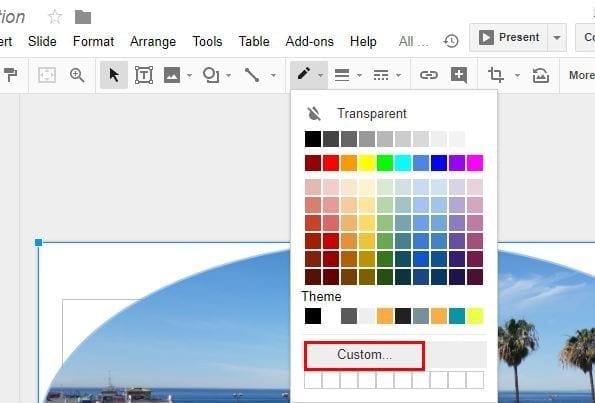
Sada kliknite na gumb boje ispune koji je ikona posude s bojom/olovke. Pojavit će se mali prozor i kada se pojavi, odaberite Prilagođeno. Najbolje je da odaberete gotovo bijelu boju i pomičete traku neprozirnosti dok ne postane dovoljno prozirna za vas. Kako pomičete klizač, lakše ćete čitati tekst.
Google Slides nudi puno više značajki, ali morate napisati roman da ih sve pokrijete. Preporučam da istražite značajke koje Google Slides nudi jer ćete na taj način otkriti značajke za koje vjerojatno niste znali da ima. Koji savjet ćete prvo isprobati? Ostavite komentar i javite mi.
Provjerite povijest aktivnosti prijave na Gmail i saznajte koje ste e-mailove poslali ili izbrisali slijedeći ove jednostavne upute za početnike.
Imate problema s Google aplikacijom koja prikazuje da je offline, iako imate internet na svom pametnom telefonu? Pročitajte ovaj vodič da biste pronašli provjerene popravke koje rade!
Promijenite zadani pretraživač na Operi za Android i uživajte u svojim omiljenim opcijama. Otkrijte najbrži način. Promijenite zadani pretraživač koji Opera koristi uz ove jednostavne korake.
Ako imate problema s videosažecima dok koristite Google Hangouts, trebali biste slijediti neke od koraka za rješavanje problema iz ovog vodiča.
Izgubljen sam bez svojih popisa - i mojih kalendara. Google kalendar mi je spasio život više puta nego što mogu izbrojati. Tu dodajem apsolutno sve:
Google fotografije debitirali su u svibnju 2015. Od tada uživate u besplatnoj neograničenoj pohrani fotografija i videozapisa. Vjerojatno ste mislili da je ovo besplatno
Omogućite mogućnost brzog poništavanja poslane poruke na Gmailu s ovom rijetko poznatom značajkom.
Koristite ove sjajne savjete kada koristite Google Slides za svoju sljedeću prezentaciju.
Skenirajte i spremajte dokumente izravno na Google disk bez instaliranja aplikacije treće strane na svoj Android uređaj. Također, uredite svoje skenirane dokumente i pretvorite ih u PDF bez napuštanja Drivea.
Kako povezati svoj Microsoft Outlook 2016 klijent e-pošte s vašim Google Gmail računom.
Outlook bi mogao biti pravi način za Android, ali nije uvijek najbolje iskustvo. Stoga vas molim, pratite dok vam objašnjavam kako to možete učiniti za intuitivnije iskustvo na Androidu.
Saznajte kako svoju glazbenu biblioteku staviti u okruženje Google Play.
Imate problema s pronalaženjem kako precrtati tekst linijom u Google dokumentima? Ovaj vodič će vam pokazati.
Danas ćemo vam pokazati kako možete preuzeti kontrolu nad svojom privatnošću i izbrisati povijest pretraživanja Binga i povijest Microsoft Edgea.
2021. je službeno u tijeku i Google gubi malo vremena kako bi svoje prvo sigurnosno ažuriranje ove godine predao vlasnicima Pixela. Tvrtka je objavila
Naučite kako koristiti i upravljati uslužnim programom Google Sync pomoću ovih uputa.
Učinite svoje iskustvo pisanja bilješki puno boljim sinkroniziranjem Google asistenta s Keepom. Evo koraka koje treba slijediti.
Ako ne dobivate svoju e-poštu, mogu postojati različita rješenja za njihovo popravljanje. Evo nekoliko metoda koje možete isprobati.
Unatoč tome što je na početku igrao nadoknadu s onima poput Zoom-a i Microsoft Teams-a, Google Meet je u posljednjih nekoliko mjeseci stekao mnogo prednosti. Googleova odluka o integraciji Me…
Kako uvesti Facebook događaje u Google kalendar.
Saznajte kako riješiti uobičajeni problem treptanja ekrana u Google Chrome web pregledniku.
Ako LastPass ne može povezati sa svojim poslužiteljima, očistite lokalnu predmemoriju, ažurirajte upravitelj lozinki i onemogućite svoje ekstenzije preglednika.
Pitate se kako integrirati ChatGPT u Microsoft Word? Ovaj vodič vam pokazuje točno kako to učiniti s dodatkom ChatGPT za Word u 3 jednostavna koraka.
Trebate li zakazati ponavljajuće sastanke na MS Teams s istim članovima tima? Saznajte kako postaviti ponavljajući sastanak u Teams.
Trenutno nije moguće onemogućiti anonimna pitanja u Microsoft Teams Live Događajima. Čak i registrirani korisnici mogu slati anonimna pitanja.
Prikažemo vam kako promijeniti boju označavanja za tekst i tekstualna polja u Adobe Readeru kroz ovu uputu korak po korak.
Želite onemogućiti ekran ažuriranja softvera Apple i sprečiti ga da se prikazuje na vašem Windows 11 PC-u ili Macu? Isprobajte ove metode odmah!
Ovdje pronađite detaljne upute o tome kako promijeniti niz korisničkog agenta u Appleovom Safariju za MacOS.
Vidite li često grešku Žao nam je, nismo se mogli povezati s vama na MS Teams? Pokušajte ove savjete za otklanjanje poteškoća kako biste se riješili ovog problema!
Spotify može postati dosadan ako se automatski otvara svaki put kada uključite svoje računalo. Onemogućite automatsko pokretanje pomoću ovih koraka.


























